提交聯繫表後如何向用戶發送確認電子郵件
已發表: 2018-04-23想了解如何在用戶提交您的 WordPress 表單後向他們發送確認電子郵件? 發送確認電子郵件不僅是一種很好的姿態,它還能讓人們知道他們的表單已提交並且已與您聯繫。
在本文中,我們將向您展示如何在網站訪問者完成您的在線表格後向他們發送確認電子郵件。
如果您想跳過,這裡有一個教程:
- 創建一個 WordPress 表單
- 設置確認電子郵件
- 發送到電子郵件地址
- 調整郵件主題
- 從名稱設置
- 從電子郵件設置
- 調整回复
- 創建消息
提交聯繫表後如何向用戶發送確認電子郵件
按照這些分步說明,在人們填寫您的 WordPress 表單後輕鬆自動地向他們發送電子郵件。
聯繫表格確認電子郵件視頻教程
想看看這個過程是如何運作的嗎? 這是一個視頻解釋器。
如果您更願意遵循書面步驟,請繼續閱讀。
第 1 步:創建一個 WordPress 表單
您需要做的第一件事是安裝並激活 WPForms 插件。 有關更多詳細信息,請按照有關如何在 WordPress 中安裝插件的分步指南進行操作。
接下來,您需要創建一個新的 WordPress 表單。 如需這方面的幫助,請查看我們的教程,了解如何在 WordPress 中創建簡單的聯繫表單。
第 2 步:設置確認電子郵件
人們想知道在您的網站上提交表單後,他們的表單已收到。
如果您使用 WPForms,設置表單確認很容易。
但是,除了在提交表單後立即顯示成功消息之外,您可能希望更進一步,並在您的站點訪問者填寫您的表單後自動向他們發送一封確認電子郵件。
創建 WordPress 表單後,轉到設置»通知。
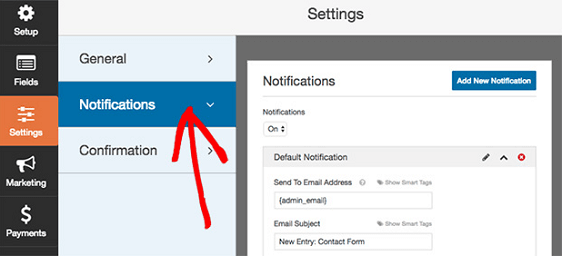
在這裡,您會注意到默認情況下啟用通知。 如果您不想發送自動通知,則需要將其關閉。
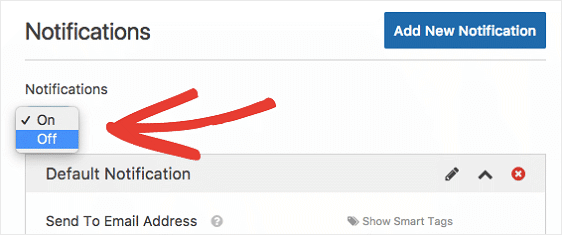
但請記住,我們正在向您展示如何自動發送電子郵件通知。 所以,離開這個開啟。
有許多部分可以為您的確認電子郵件配置。 我們將在下面逐一介紹。
第 3 步:發送到電子郵件地址
第一部分是您要向其發送確認電子郵件的人的電子郵件地址。
默認情況下,WPForms 將從您的 WordPress 設置向管理員電子郵件發送確認電子郵件。 這可能是您或您團隊中的其他人。
但這不是我們想要做的。 我們嘗試在網站訪問者提交您的表單後向他們發送電子郵件確認。 所以這部分需要修改。
為此,請單擊“發送到電子郵件地址”部分上方的“顯示智能標籤”。
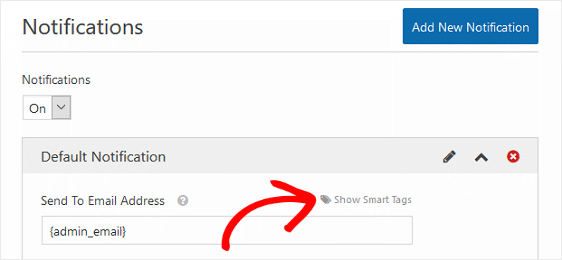
現在您將看到一個標記為Email的下拉菜單。
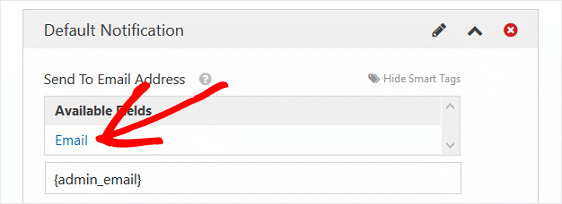
當您選擇電子郵件時,智能標籤會添加到發送到電子郵件地址字段。 這樣,每當站點訪問者提交您的表單時,智能標籤將使用用戶在發送確認電子郵件時在表單中輸入的電子郵件地址。
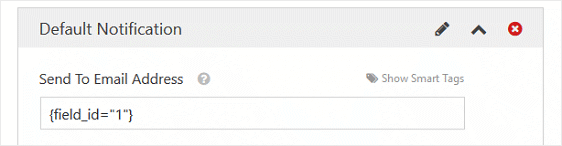
如果您希望在用戶在您的網站上提交表單時收到電子郵件確認,請將{admin_email}智能標籤添加到此部分。

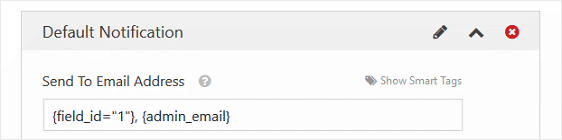
只需確保在多個電子郵件地址之間包含一個逗號即可。
第 4 步:電子郵件主題
默認情況下,電子郵件主題將顯示為“新條目”並具有您的表單名稱。
例如,我們表單的名稱是“聯繫我們”。 因此,我們的電子郵件確認的主題將閱讀新條目:聯繫我們。
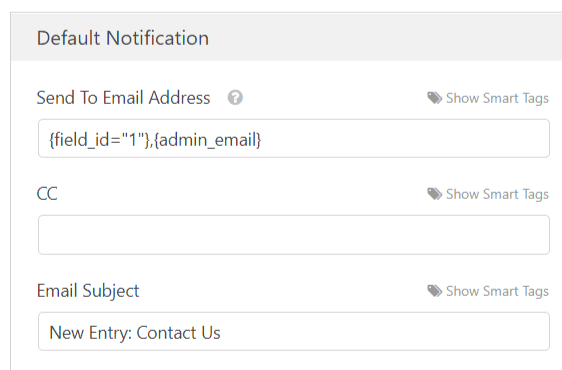
要改變這一點,只需輸入一個新的主題行或添加一個智能標籤。
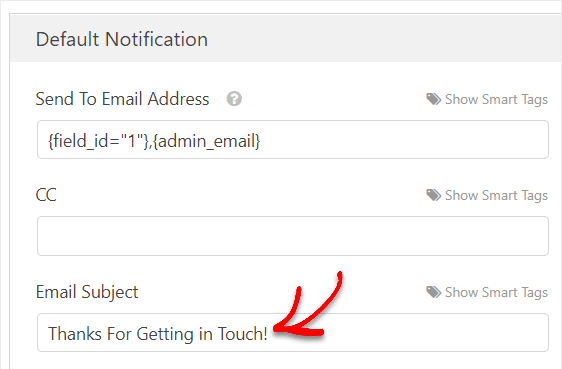
有關此步驟的幫助,請查看有關在 WPForms 中使用智能標籤的指南。
第 5 步:從名稱
默認情況下,智能標記將從表單條目中提取名稱字段並將其放入來自名稱部分。 換句話說,電子郵件確認“發件人姓名”將包含填寫表格的人的姓名。
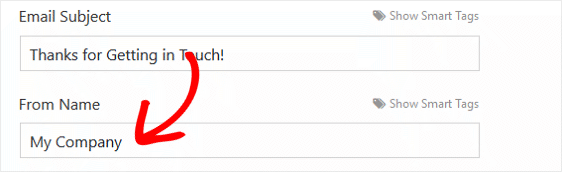
如果您(網站所有者)收到電子郵件確認,則此方法有效,以便您知道人們何時在您的網站上提交表單。 但是,如果確認是發給用戶的,請將其更改為您的姓名或他們公司的名稱,以免混淆。
第 6 步:從電子郵件
您表單的發件人電子郵件將始終包含來自您的 WordPress 設置的管理員電子郵件。 通過這種方式,您的用戶將確切知道他們的電子郵件確認來自何處。
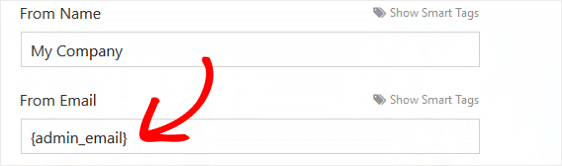
如果您希望發件人電子郵件不同於您網站的管理員電子郵件,請在保存表單之前進行更改。
第 7 步:回复
如果您希望網站訪問者能夠回复您發送給他們的確認電子郵件,請確保在此部分包含您網站的管理員電子郵件或您希望回复的任何其他電子郵件。
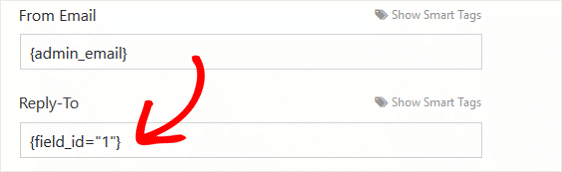
如果您將此部分留空,則“回复”部分將默認使用上一步中“發件人電子郵件”部分中使用的相同電子郵件。
第 8 步:消息
自定義電子郵件確認的最後一步是消息部分。 如果您想在確認消息中包含站點訪問者填寫的所有表單字段,請使用all_fields智能標記。
當您單擊Show Smart Tags時,您還可以使用下拉菜單中可用的任何其他智能標籤。
不要忘記,您還可以輸入您希望網站訪問者在打開確認電子郵件時看到的任何消息。
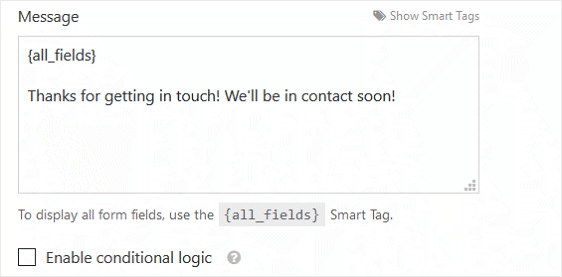
如果您想根據用戶在表單上填寫的字段自定義收到的電子郵件確認類型,請務必查看如何設置條件表單通知。
關於發送聯繫表格確認電子郵件的最終想法
所以你有它! 在用戶提交您的 WordPress 表單後向用戶發送確認電子郵件所需的所有步驟。
此外,如果您希望向一個用戶發送不同類型的電子郵件確認,請查看有關在 WordPress 表單中創建多個通知的有用指南。 您甚至可以使用表單將訪問者添加到 Slack 頻道。
此外,請查看這篇文章,了解如何向過去與您聯繫過的人推銷您的電子郵件活動。
不要忘記,如果您喜歡這篇文章,請在 Facebook 和 Twitter 上關注我們。
